1、打开WPS软件后,在里面新建一个空白文档。
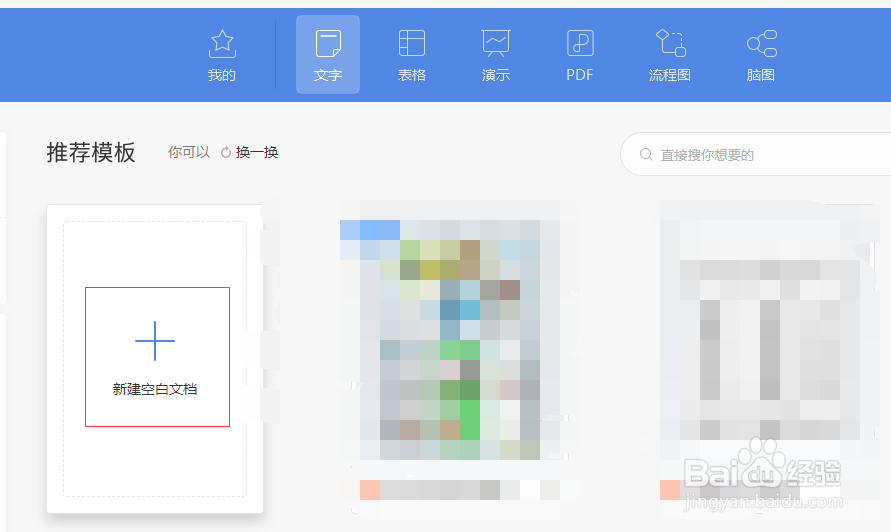
2、在新建的空白文档中,单击上方的“插入”菜单。
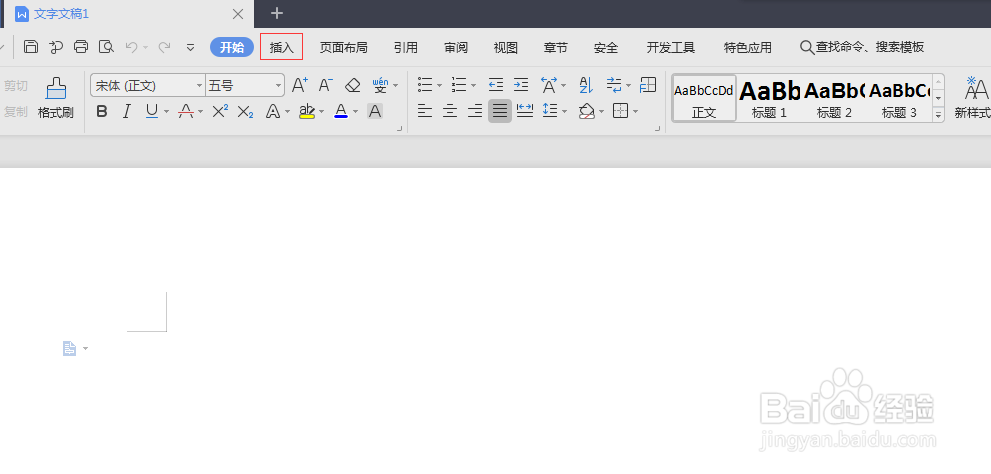
3、进入“插入”菜单后,点击里面的“页码”菜单。
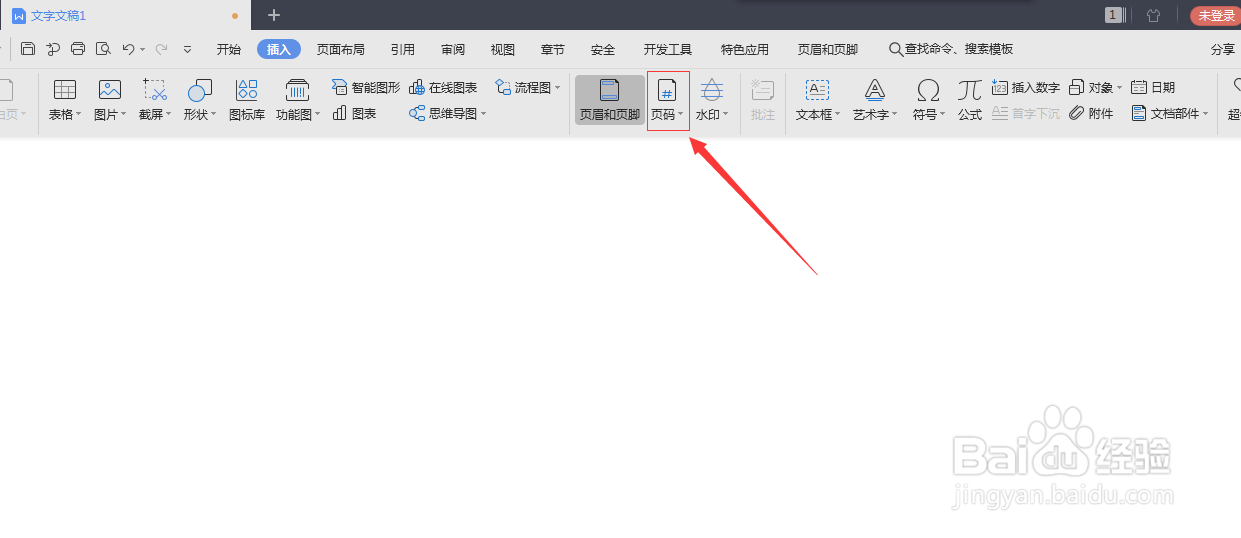
4、在打开的窗口中,单击最下方的“页码”选项。

5、在打开的“页码”窗口中,在“页码编号”这一栏中选择其中的“起始页码”选项。
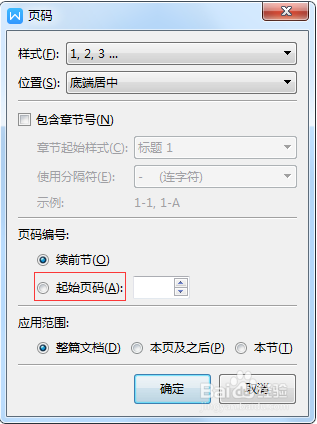
6、单击选择“起始页码”后,在后面输入你需要设置的起始页码,单击“确定”按钮。
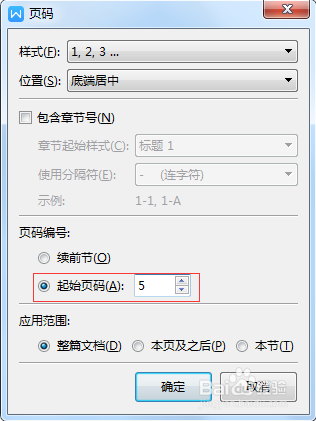
7、设置好后,在这个文档中就可以看见你设置的起始页码了。

时间:2024-10-12 02:56:31
1、打开WPS软件后,在里面新建一个空白文档。
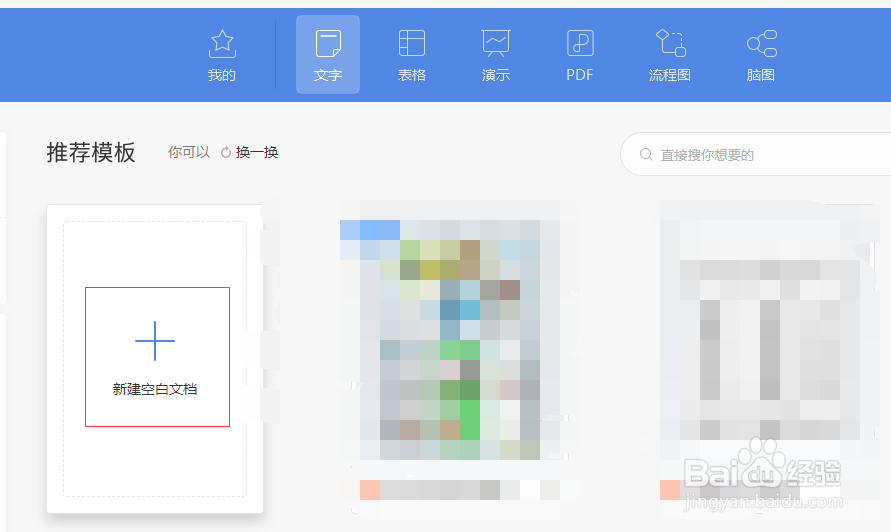
2、在新建的空白文档中,单击上方的“插入”菜单。
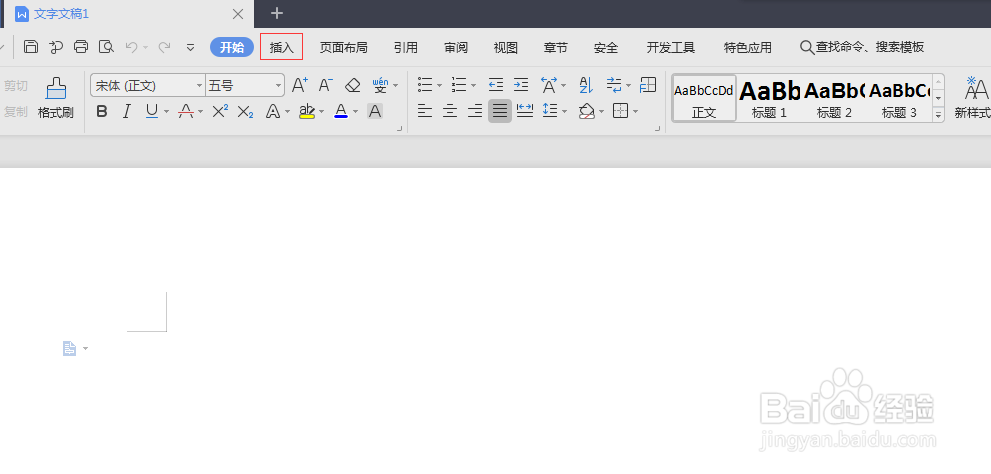
3、进入“插入”菜单后,点击里面的“页码”菜单。
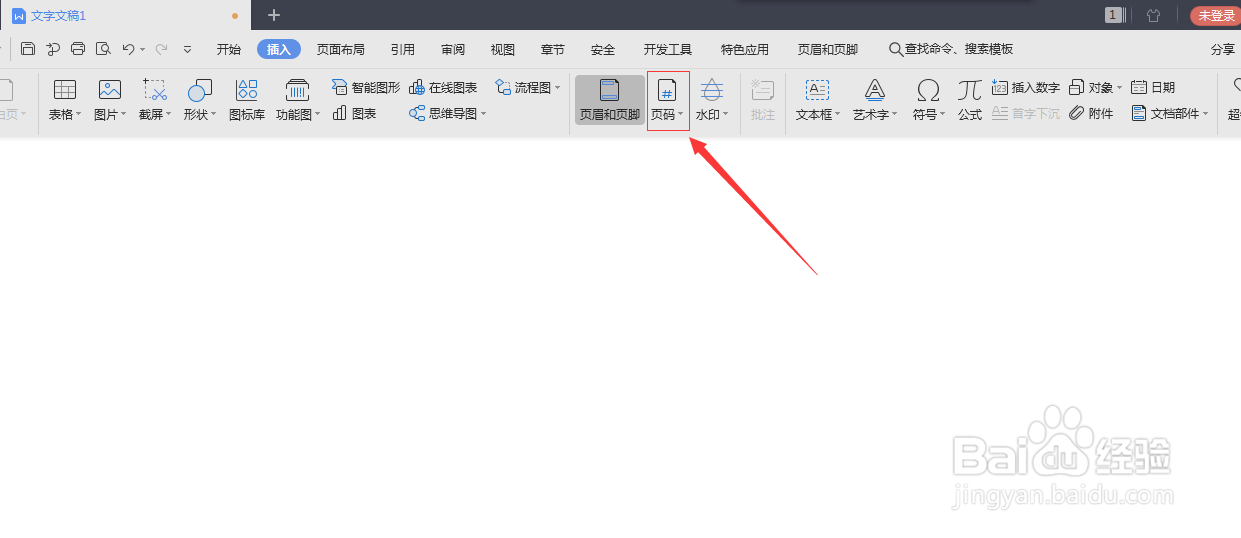
4、在打开的窗口中,单击最下方的“页码”选项。

5、在打开的“页码”窗口中,在“页码编号”这一栏中选择其中的“起始页码”选项。
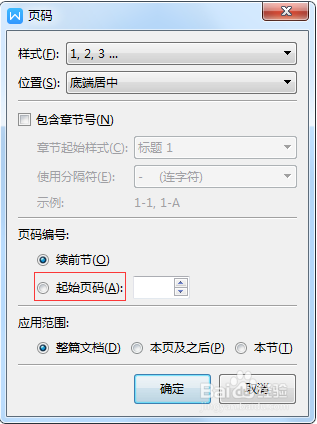
6、单击选择“起始页码”后,在后面输入你需要设置的起始页码,单击“确定”按钮。
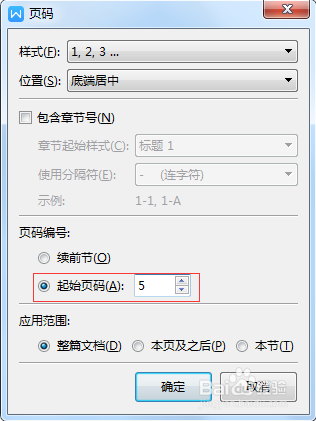
7、设置好后,在这个文档中就可以看见你设置的起始页码了。

